Обновлено 2024 апреля: перестаньте получать сообщения об ошибках и замедлите работу вашей системы с помощью нашего инструмента оптимизации. Получить сейчас в эту ссылку
- Скачайте и установите инструмент для ремонта здесь.
- Пусть он просканирует ваш компьютер.
- Затем инструмент почини свой компьютер.
OLE означает связывание и внедрение объектов. OLE — это машина, специально разработанная Microsoft, чтобы помочь приложениям MS Office, таким как MS Word, Excel и Powerpoint, взаимодействовать и взаимодействовать с другими приложениями. В этой статье мы подробно рассмотрели проблему и предложили несколько самых простых решений, которые вы можете применить к своему компьютеру, чтобы полностью устранить ошибку. Мы также перечислили причины, по которым эта ошибка обычно возникает на вашем компьютере.
Что вызывает ошибку «Word ожидает завершения действия OLE»?

Подробно изучив проблему, мы пришли к выводу, что следующие причины, вероятно, являются наиболее важными для возникновения ошибки.
- Фоновые процессы: Некоторые фоновые процессы могут помешать вам выполнять определенные действия в Microsoft Word, вызывая ошибку «Microsoft Word ожидает завершения действия OLE другим приложением».
- Дополнения: Некоторые надстройки могут мешать работе Microsoft Word на вашем компьютере. Вам следует попробовать отключить надстройки и посмотреть, решит ли это проблему.
- Режим совместимости: В некоторых случаях Microsoft Word работает в режиме совместимости, что может помешать его правильной работе. Вы можете отключить этот режим и посмотреть, решит ли это проблему.
Теперь, когда мы объяснили большинство причин этой проблемы, вы можете приступить к реализации решений.
Как решить проблему «Word ожидает завершения действия OLE»
Отключить надстройки
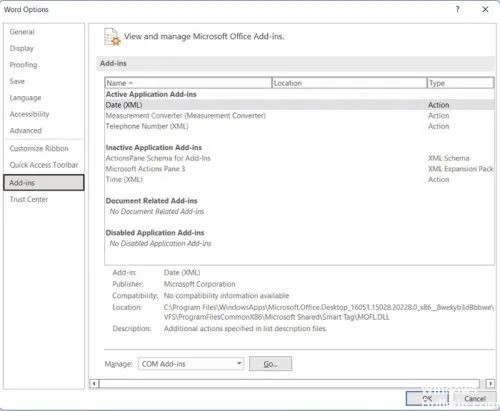
Microsoft Word — универсальная программа, которую можно использовать для решения самых разных задач, от составления документов до создания сложных отчетов. Эти надстройки представляют собой небольшие программы, расширяющие функциональные возможности Word, но они также могут потреблять системные ресурсы и замедлять работу программы. Если вы обнаружите, что ваша копия Word работает медленнее, чем обычно, вы можете отключить все надстройки, которые вам не нужны. Вот как:
- Откройте Microsoft Word.
- Нажмите на вкладку «Файл», затем выберите «Параметры».
- В окне «Параметры Word» выберите «Надстройки».
- В раскрывающемся меню «Управление» выберите «Отключенные элементы».
- Нажмите «Перейти».
- В диалоговом окне «Отключенные элементы» выберите любые надстройки, которые вы хотите отключить, и нажмите «ОК».
С помощью этих шагов вы можете быстро отключить все ненужные надстройки и повысить производительность Microsoft Word.
Перезагрузите компьютер
Бывают случаи, когда ваш компьютер просто не работает должным образом. Возможно, он работает медленно или вы не можете открыть определенные программы. Какой бы ни была проблема, перезагрузка компьютера часто может решить ее. Вот как это сделать в Windows 10:
- Нажмите кнопку «Пуск», затем нажмите значок питания.
- В появившемся меню выберите «Перезагрузить».
- Теперь ваш компьютер перезагрузится, и, надеюсь, проблема будет решена.
Если у вас по-прежнему возникают проблемы после перезагрузки компьютера, вам может потребоваться более радикальная мера, например сброс компьютера до заводских настроек. Но прежде чем сделать это, обязательно сначала создайте резервную копию всех важных файлов!
Обновление за апрель 2024 года:
Теперь вы можете предотвратить проблемы с ПК с помощью этого инструмента, например, защитить вас от потери файлов и вредоносных программ. Кроме того, это отличный способ оптимизировать ваш компьютер для достижения максимальной производительности. Программа с легкостью исправляет типичные ошибки, которые могут возникнуть в системах Windows - нет необходимости часами искать и устранять неполадки, если у вас под рукой есть идеальное решение:
- Шаг 1: Скачать PC Repair & Optimizer Tool (Windows 10, 8, 7, XP, Vista - Microsoft Gold Certified).
- Шаг 2: Нажмите «Начать сканирование”, Чтобы найти проблемы реестра Windows, которые могут вызывать проблемы с ПК.
- Шаг 3: Нажмите «Починить все», Чтобы исправить все проблемы.
Выполните очистку диска
Windows 10 предлагает встроенный инструмент под названием «Очистка диска», который может помочь вам освободить место на жестком диске. Вот как это использовать:
- Откройте меню «Пуск» и введите «Очистка диска».
- Выберите диск, который хотите очистить. Для большинства людей это будет диск C:.
- Нажмите «ОК», чтобы открыть окно «Очистка диска».
- Установите флажки рядом с типами файлов, которые вы хотите удалить. Параметры включают временные файлы, элементы корзины и миниатюры. Если вы не уверены, что это такое, вы можете нажать кнопку «Просмотреть файлы», чтобы увидеть список файлов, которые будут удалены.
- После того, как вы выбрали все типы файлов, которые хотите удалить, нажмите «Очистить системные файлы» в нижней части окна. Это откроет новое окно с дополнительными типами файлов, которые можно удалить. Снова установите флажки рядом с типами файлов, которые вы хотите удалить, и нажмите «ОК».
- Наконец, нажмите «Удалить файлы», чтобы подтвердить и начать процесс удаления. Программа «Очистка диска» удалит выбранные файлы с вашего компьютера. Это должно помочь вам освободить место на жестком диске и потенциально исправить ошибку «Word ожидает завершения действия OLE».
Отключить режим совместимости
Вот как отключить режим совместимости в Windows 10:
- Щелкните правой кнопкой мыши ярлык программы или файл .exe.
- Выберите пункт Свойства.
- Перейдите на вкладку «Совместимость».
- Снимите флажок «Запустить эту программу в режиме совместимости для».
- Щелкните ОК, чтобы закрыть окно.
Это отключит режим совместимости для программы, а это означает, что она будет нормально работать на вашем компьютере без каких-либо проблем. Если у вас возникли проблемы с программой, работающей в режиме совместимости, это обычно первое исправление, которое нужно попробовать.
Переустановите пакет Майкрософт
Microsoft Suite — это комплексный набор инструментов для повышения производительности, включающий Word, Excel, PowerPoint и другие. Если у вас возникли проблемы с существующей установкой Microsoft Suite в Windows 10, попробуйте переустановить ее. Вот как:
- Сначала удалите Microsoft Suite со своего компьютера. Вы можете сделать это, выбрав «Панель управления» > «Программы и компоненты», выбрав Microsoft Office из списка установленных программ и нажав «Удалить».
- Далее загрузите последнюю версию Microsoft Suite с официального сайта. Убедитесь, что вы выбрали правильную версию для вашей операционной системы Windows.
- После завершения загрузки запустите программу установки и следуйте инструкциям, чтобы завершить процесс установки. После установки Microsoft Suite вы сможете использовать его без каких-либо проблем.
Завершите работу MS Word с помощью диспетчера задач.
Windows 10 предлагает несколько способов завершить процесс Microsoft Word, в том числе с помощью диспетчера задач. Вот пошаговая инструкция, как это сделать:
- Откройте диспетчер задач, щелкнув правой кнопкой мыши на панели задач и выбрав «Диспетчер задач» во всплывающем меню.
- Выберите вкладку «Процессы» в верхней части окна диспетчера задач.
- Найдите процесс «Microsoft Word» в списке процессов и нажмите на него, чтобы выбрать.
- Нажмите кнопку «Завершить процесс» в нижней части окна диспетчера задач.
- Подтвердите, что хотите завершить процесс, нажав кнопку «Завершить процесс» в диалоговом окне подтверждения.
Выполнив следующие действия, вы сможете быстро и легко завершить процесс Microsoft Word с помощью диспетчера задач в Windows 10.
Совет эксперта: Этот инструмент восстановления сканирует репозитории и заменяет поврежденные или отсутствующие файлы, если ни один из этих методов не сработал. Это хорошо работает в большинстве случаев, когда проблема связана с повреждением системы. Этот инструмент также оптимизирует вашу систему, чтобы максимизировать производительность. Его можно скачать по Щелчок Здесь
Часто задаваемые вопросы
Что вызывает ошибки OLE?
Ошибка OLE при открытии документов Word и Excel, содержащих встроенные объекты. Ошибка OLE может возникнуть при открытии документов Word и Excel, содержащих встроенные объекты. Ошибка может быть следующей: Microsoft Excel (или Word) ожидает, пока другое приложение выполнит действие OLE.
Что такое действие OLE в Microsoft Word?
Действие OLE (связывание и внедрение объектов) — это механизм, который помогает различным приложениям Office (Word, Excel, Powerpoint, Sharepoint) взаимодействовать с другими приложениями для выполнения операций.
Что означает ожидание действия OLE?
Это сообщение появляется по трем причинам. Microsoft Word ожидает, пока другое приложение выполнит действие OLE: В приложение добавлено слишком много надстроек, одна или несколько из которых повреждены. Microsoft Word пытается открыть файл, созданный в другом приложении, или получить данные из активного приложения.


